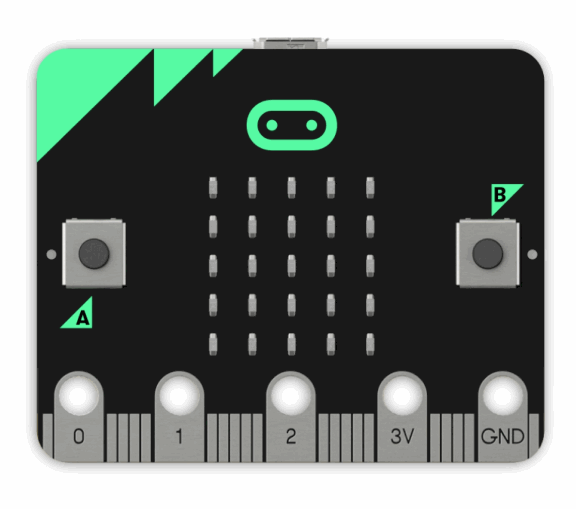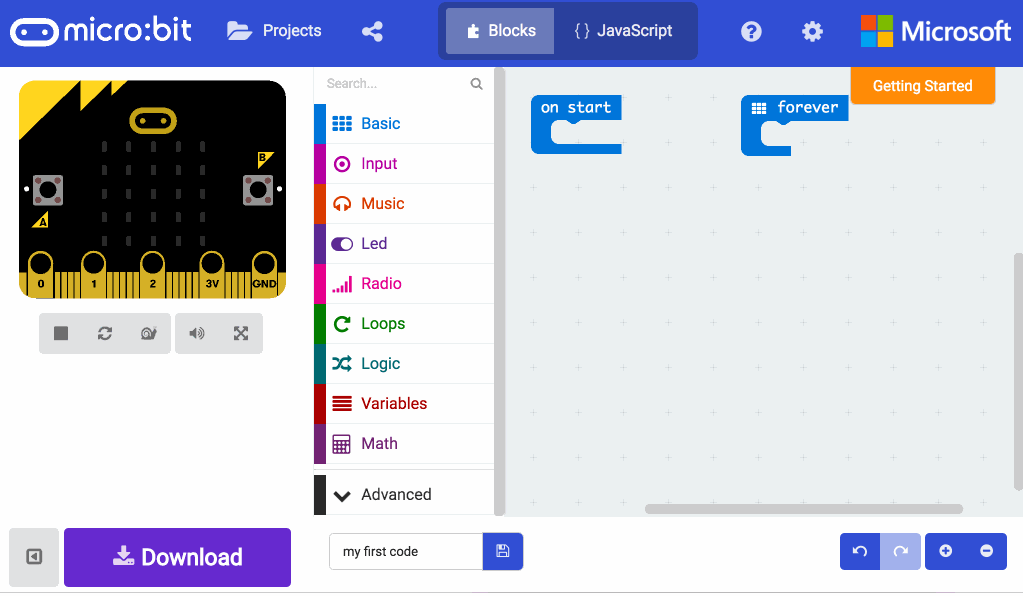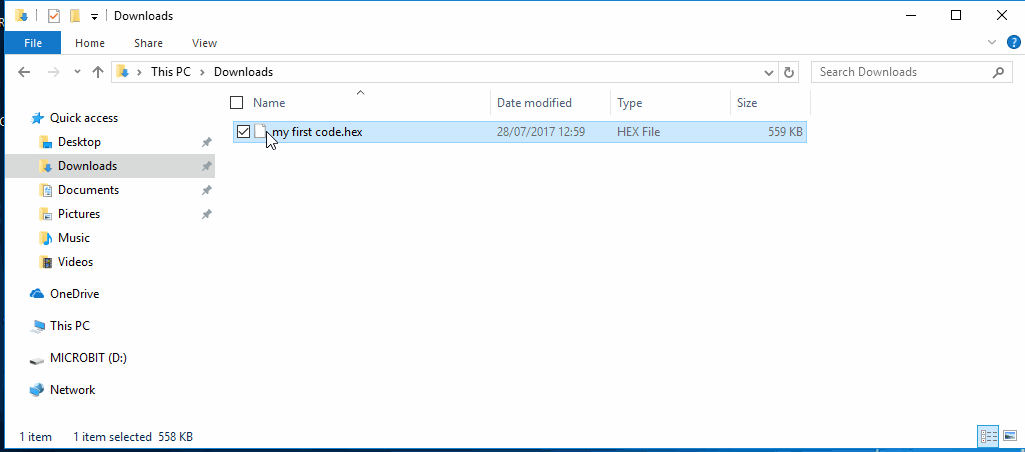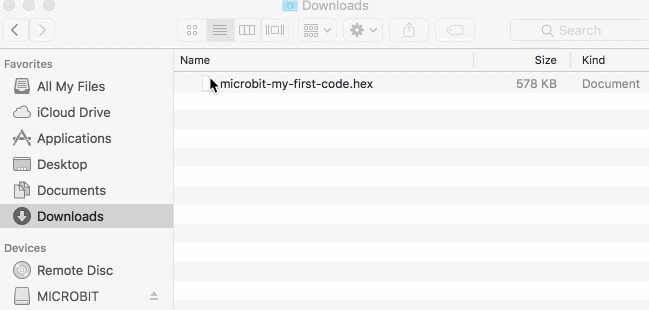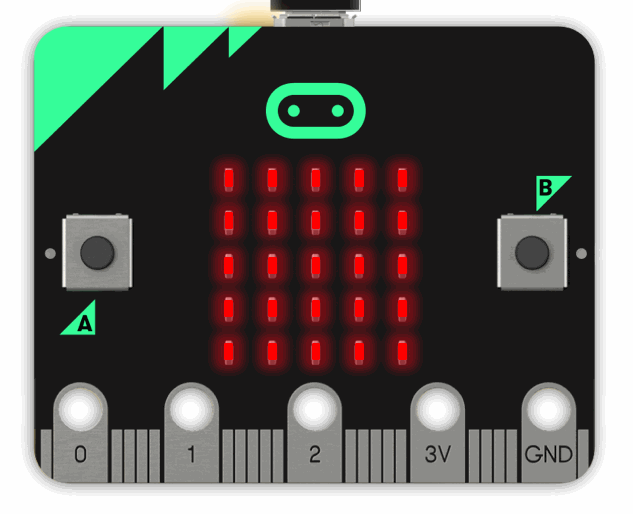Шаг 1: Подключение к microbit (Connect It)
Подключите micro:bit к компьютеру с помощью кабеля microUSB. Поддерживаются компьютеры Mac, ПК, устройства Chromebook и системы Linux (включая Raspberry Pi). Он поставляется с удобным приложением, попробуйте!
Ваш микро:бит (micro:bit) будет отображаться на вашем компьютере как диск под названием «MICROBIT». Хотя, это не обычный USB-диск!
Шаг 2: Программирование (Program It)
Используя один из наших крутых редакторов, напишите свой первый код для micro:bit . Например, перетащите некоторые блоки и попробуйте свою программу на симуляторе в редакторе блоков Javascript, как на рисунке ниже
Шаг 3: Загрузить код в microbit (Download It)
Нажмите кнопку Загрузить в редакторе. Это позволит загрузить файл ‘hex’, который представляет собой компактный Формат вашей программы, что ваш микро: бит может читать. После того, как шестнадцатеричный файл был загружен, скопируйте его на свой micro: bit так же, как копирование файла на USB-накопитель. В Windows вы можете щелкнуть правой кнопкой мыши и выбрать «отправить в→микро бит.»
В Windows «Отправить»
В Mac «взять и перетащить» Drag and Drop
Шаг 4: Запуск кода (Play It)
Microbit приостановит все программы в исполнении, желтый светодиод на задней панели micro:bit будет мигать, пока ваш код обрабатывается. После этого код будет запущен автоматически!
Microbit может получать только шестнадцатеричные файлы и больше ничего не будет хранить!
Какие классные вещи вы создадите? Micro:bit может реагирует на кнопки, свет, движение и температуру. Он даже может отправлять сообщения по беспроводной сети на другие такие же устройства microbit, используя функцию «Радио» arabmenhealth.com.
Посмотрите страницу оборудования для большего вдохновения.